كيفية إلغاء اشتراك Adobe الخاص بك
نشرت: 2023-08-02يمنحك اشتراك Adobe Creative Cloud إمكانية الوصول إلى الأدوات المستندة إلى السحابة ، مثل Adobe Photoshop أو Illustrator ، لنقل أعمالك الإبداعية إلى المستوى التالي. ومع ذلك ، لا يمكن لتطبيقات Creative Cloud دائمًا مساعدتك فيما تحتاجه لمشاريع معينة ، ولدينا هذه الأيام الكثير من البدائل لـ Adobe ، بما في ذلك البدائل المجانية مثل Gimp.
لذلك قد ترغب في تجربة بعض هذه الأدوات وإلغاء اشتراك Adobe الخاص بك. نحن هنا لمساعدتك خلال هذه العملية ونقدم لك بعض المعلومات حول استرداد الأموال إذا كنت مؤهلاً.

إذا كنت ترغب في إلغاء اشتراك Adobe Acrobat Pro أو Photoshop ، فسيتعين عليك أيضًا التخلي عن عناصر أخرى من Adobe Creative Cloud ، مثل Adobe Stock و Indesign.
ما يجب مراعاته قبل إلغاء اشتراك Adobe
يمكن أن يكون لإلغاء اشتراكات Adobe الخاصة بك عواقب ستحتاج إلى وضعها في الاعتبار. وازن خياراتك وفكر فيما إذا كانت هذه هي اللحظة المناسبة لإلغاء هذا الاشتراك ، حيث لا يوجد شيء مثل تجميد حسابك والعودة إليه متى شئت. بدلاً من ذلك ، سيتعين عليك متابعة عملية إعادة تنشيط الحساب ، والتي قد تكون مملة.
هناك شيء آخر يجب مراعاته وهو آخر مرة دفعت فيها مقابل الاشتراك. إذا كنت ترغب في إلغاء Adobe Creative Cloud بعد أكثر من 14 يومًا من آخر دفعة ، فلن تكون مؤهلاً لاسترداد الأموال.
إذا كنت تريد الاحتفاظ ببعض امتيازات Adobe ، مثل التخزين السحابي الشامل ، لكنك لم تعد بحاجة إلى Photoshop ، فربما تفكر في تغيير خطة الاشتراك بدلاً من إلغاء الاشتراك. بهذه الطريقة ، يمكنك اختيار الخطة التي تناسبك بشكل أفضل والاحتفاظ بالامتيازات التي لا تزال تجدها مفيدة.
تذكر أن إلغاء اشتراك Adobe الخاص بك لن يؤدي إلى حذف حساب Adobe الخاص بك. ستظل جميع بياناتك موجودة. إذا كنت بحاجة إلى حذف الحساب نهائيًا ، فاتصل بدعم عملاء Adobe.
كيفية إلغاء اشتراك Adobe الخاص بك
فيما يلي دليل مفصل خطوة بخطوة حول كيفية إلغاء اشتراك Adobe الخاص بك:
- انتقل إلى صفحة حسابك على موقع Adobe على الويب.
- إذا لم تقم بتسجيل الدخول ، فستطلب منك Adobe إدخال تفاصيل تسجيل الدخول قبل إعادة توجيهك إلى صفحة الخطط.
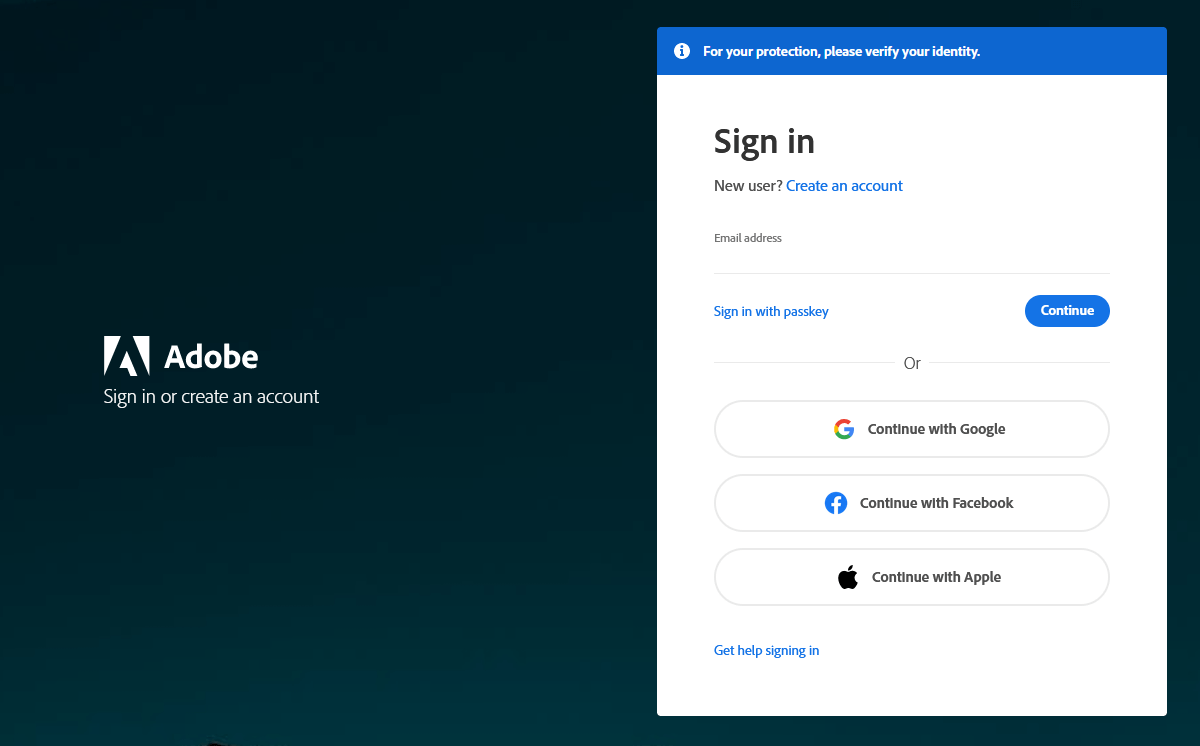
- حدد إدارة الخطط .
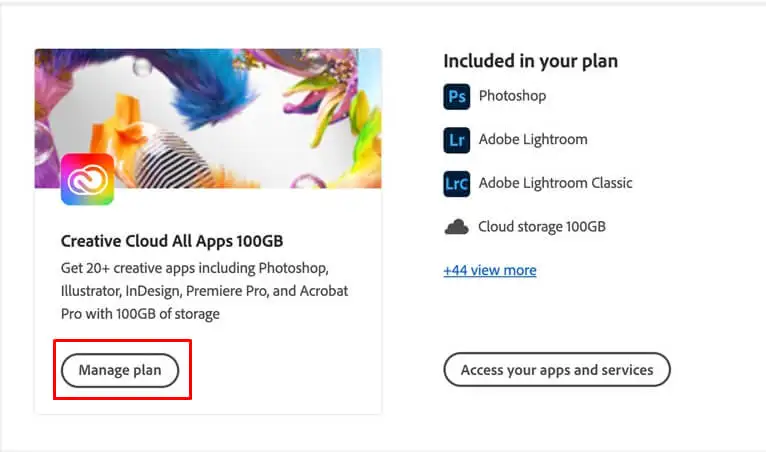
- ستظهر نافذة جديدة يسألك فيها Adobe عما إذا كنت تريد تغيير خطتك أو إلغائها. حدد إلغاء خطتك للمتابعة.
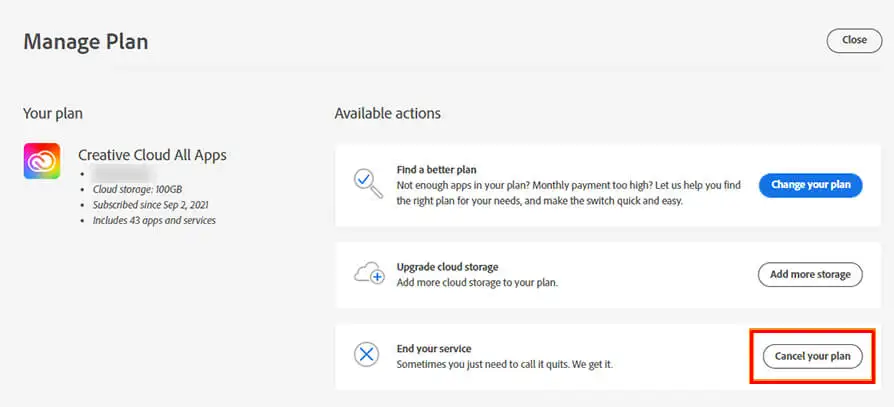
- اختر سبب مغادرتك لـ Adobe عن طريق تحديد المربع بجوار الإجابة التي تصف حالتك. يمكنك أيضًا كتابة تعليق إذا كنت تعتقد أنه ضروري. عند الانتهاء ، ما عليك سوى النقر فوق "متابعة" .
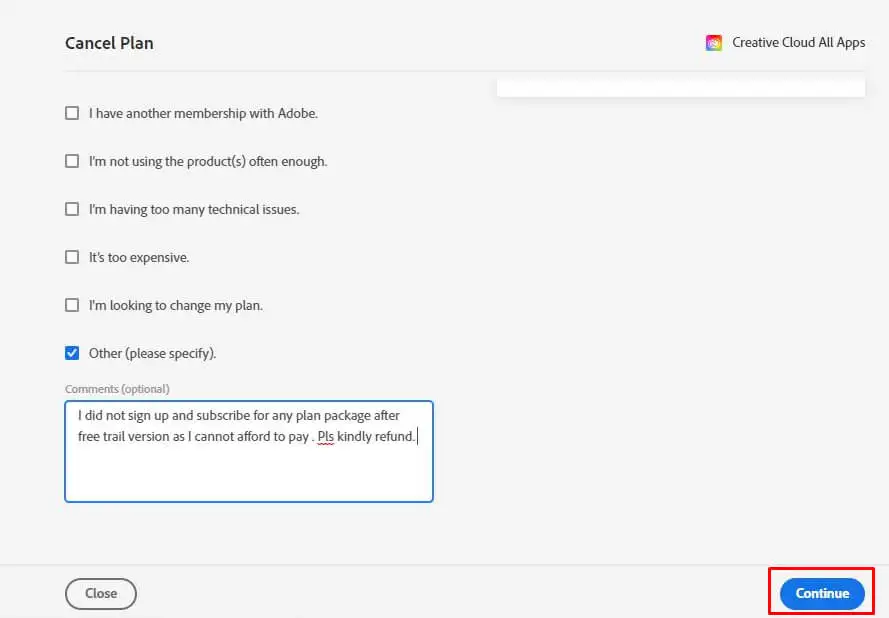
- لا تحب Adobe فقدان عملائها ، وسيحاولون مرة أخرى إقناعك بتغيير خطتك بدلاً من إلغائها. حدد خيار لا شكرًا إذا كان عقلك مصممًا على إلغاء Adobe.
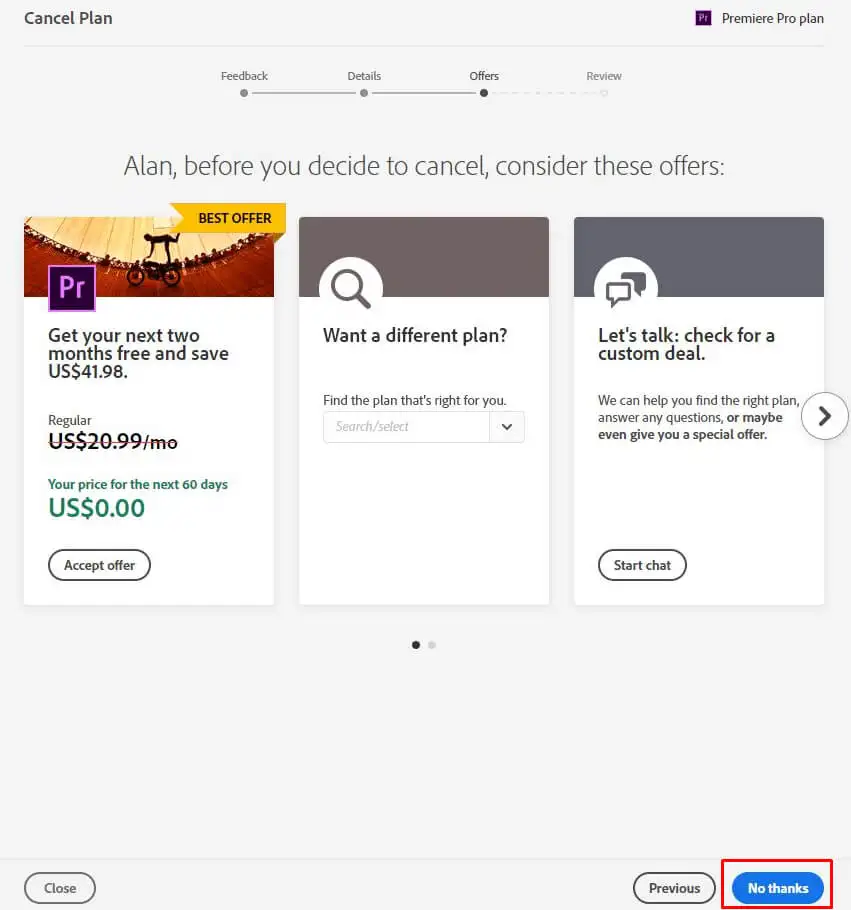
- الصفحة التالية سوف تسرد النتائج المترتبة على إلغاء اشتراك Adobe. في بعض الأحيان ، ستحتاج إلى دفع رسوم ، وسيعتمد السعر على ما إذا كان اشتراكك سنويًا أم شهريًا. انقر فوق "متابعة" لإنهاء عملية الإلغاء.
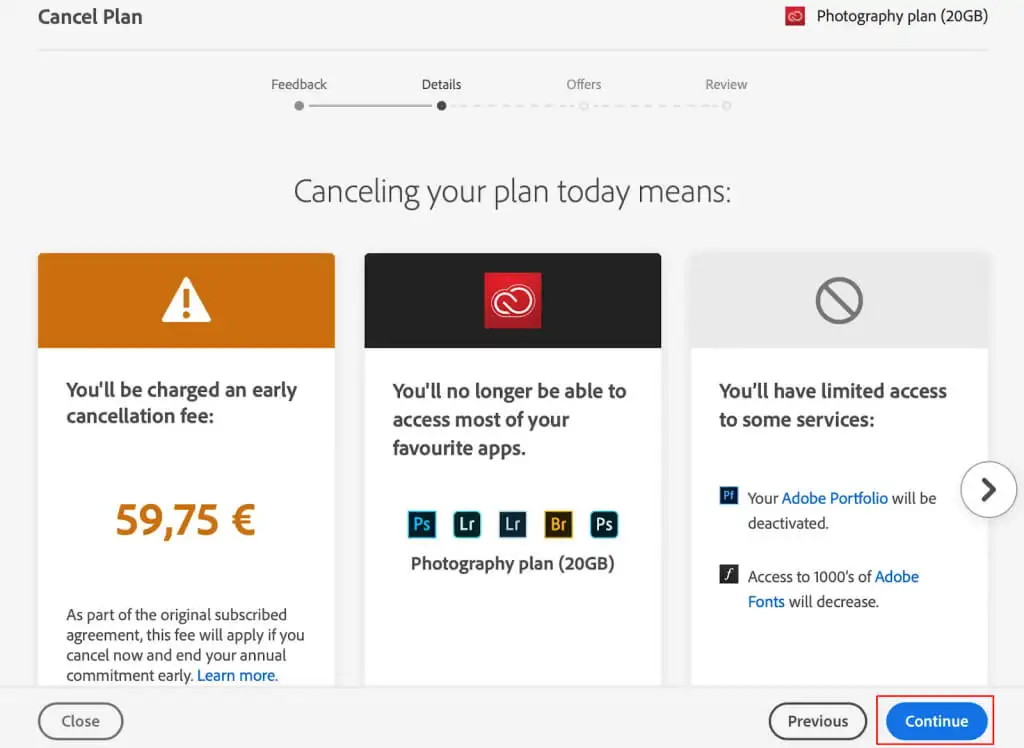
- في هذه المرحلة ، ستحاول Adobe إقناعك بإعادة التفكير في قرارك مرة أخرى وتغيير خطتك أو الحصول على أحد منتجاتها الأخرى. حدد لا ، شكرًا مرة أخرى.
- أخيرًا ، ستعرض الصفحة التالية جميع تفاصيل الإلغاء. قم بمراجعتها حتى تكون متأكدًا من عدم وجود أخطاء. حدد تأكيد ، وسيتم إلغاء اشتراكك في Adobe.
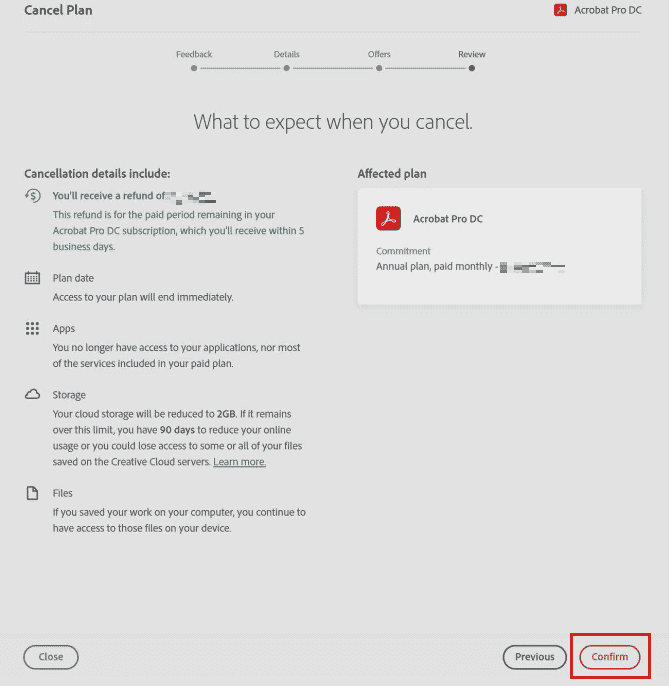
بمجرد إكمال كل هذه الخطوات ، يمكنك توقع وصول بريد إلكتروني لتأكيد الإلغاء إلى صندوق الوارد الخاص بك. عندها ستعرف أن إلغاء اشتراك Adobe الخاص بك كان ناجحًا. لست بحاجة إلى الرد على هذه الرسالة الإلكترونية أو اتخاذ أي إجراء آخر.

إلغاء إصدار Adobe التجريبي الخاص بك
يمكنك تجربة منتجات Adobe دون الحاجة إلى دفع ثمنها. عندما تقوم بالتسجيل في الفترة التجريبية ، يجب عليك إضافة تفاصيل الفواتير الخاصة بك. بعد الفترة التجريبية ، ستبدأ Adobe تلقائيًا في فرض رسوم عليك مقابل خدماتها. يمكنك إلغاء اشتراكك التجريبي قبل حدوث ذلك.
خطوات إلغاء الخطة التجريبية هي نفسها المذكورة أعلاه. إذا كنت ترغب في إلغاء الإصدار التجريبي الخاص بك ، فاتبع الإرشادات الموضحة في قسم "كيفية إلغاء اشتراك Adobe الخاص بك". تأكد من القيام بذلك قبل انتهاء الفترة التجريبية لتجنب تحصيل الرسوم.
رسوم الإلغاء وسياسة استرداد Adobe
إذا قمت بإلغاء اشتراك Adobe الخاص بك في غضون 14 يومًا من آخر دفعة ، فستكون مؤهلاً لاسترداد الأموال بالكامل. ولكن إذا قمت بإلغائها بعد تلك الأيام الـ 14 ، فيمكنك استخدام الاشتراك حتى نهاية دورة الفوترة. هذا صالح إذا كان لديك اشتراك شهري.
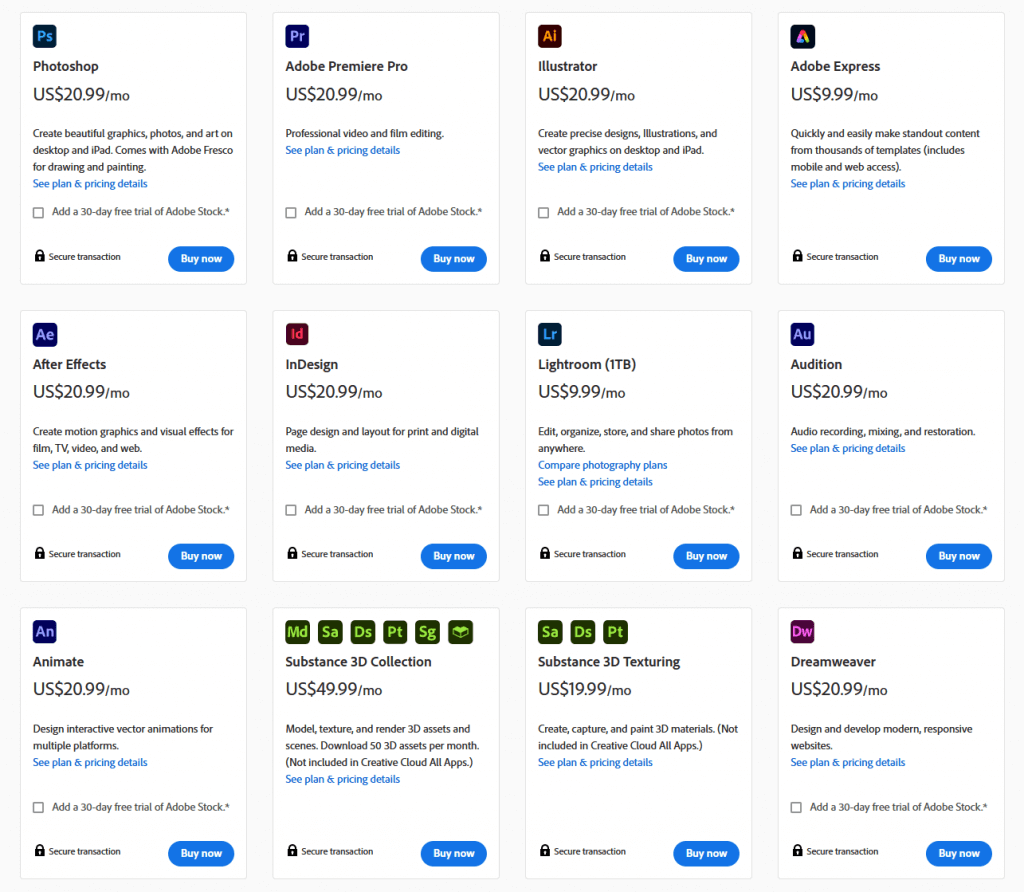
إذا كان اشتراكك سنويًا ، فستتيح لك Adobe إلغاءه في غضون شهر من تجديد الاشتراك. لهذا السبب يجب عليك تحديد تاريخ تجديد الاشتراك في التقويم الخاص بك.
يتم تجديد جميع خطط اشتراك Adobe تلقائيًا. هذا يعني أنه بمجرد إدخال تفاصيل بطاقة الخصم أو بطاقة الائتمان الخاصة بك ، لن تضطر إلى متابعة إجراءات الدفع كل شهر. يجدد الاشتراك نفسه دون الحاجة إلى القيام بأي شيء. لذلك إذا كنت ترغب في إلغاء اشتراكك وعدم تحصيل رسوم مقابل فترة الاشتراك التالية ، فسيتعين عليك القيام بذلك قبل نهاية مدة العقد.
ماذا يحدث عند إلغاء اشتراك Adobe الخاص بك
لن يتم حذف حسابك بمجرد إلغاء خطة اشتراك Adobe الخاصة بك. بدلاً من ذلك ، سيتم نقلها إلى الخطة المجانية. ستفقد الوصول إلى جميع التطبيقات والأدوات ، ولكن يمكنك الاستمرار في استخدام مساحة تخزين Creative Cloud. ستقوم Adobe أيضًا بخفض سعة التخزين لديك إلى 2 جيجابايت.
إذا كنت تستخدم أكثر من 2 غيغابايت من مساحة التخزين السحابية المجانية ، فسيكون لديك 30 يومًا من إلغاء الاشتراك لتقليل عدد ملفاتك ؛ وإلا ستفقد بعضًا منهم. ستبقى صور Lightroom على الإنترنت ويمكن الوصول إليها لمدة تصل إلى 12 شهرًا بعد إلغاء الاشتراك. لا يزال بإمكانك استيرادها وتنظيمها ، ولكن سيتم تقييد وصولك إلى وحدتي التطوير والخريطة في Lightroom.
ومع ذلك ، فإن إلغاء اشتراك Adobe الخاص بك هو عملية سهلة نسبيًا. اعتمادًا على كيفية تسجيلك في البداية للاشتراك ، قد يستغرق الأمر بضع نقرات فقط أو قد يتضمن بعض الخطوات الأكثر تعقيدًا. بغض النظر عن أي شيء ، فإن اتخاذ هذه الخطوة الحيوية لإدارة أموالك والتأكد من أنك لا تدفع تلقائيًا مقابل الخدمات التي لم تعد بحاجة إليها سيوفر لك الوقت والجهد والمال على المدى الطويل. تذكر دائمًا التحقق مرة أخرى من تفاصيل حسابك للتأكد من إلغاء اشتراكك بنجاح.
